更新於 2025-06-16
967 views
5分钟 阅读
在行動裝置或電腦上修改 GPS 資料是一項常見的操作,其需求量呈指數級增長。有些人這樣做只是為了繞過某些地區的地理限制,而有些人則是為了保護隱私或對親朋好友惡作劇。無論出於何種原因,執行此操作並不難。在本文中,我們將重點介紹如何在 Windows PC 上變更位置。繼續閱讀!
第 1 部分。您的 PC 如何確定您的位置?
Windows PC 有一個簡化的模型來決定您的位置。當您為 PC 啟用定位服務時,此功能會結合 GPS、附近的無線存取點、手機訊號塔和裝置的 IP 位址來擷取並確定您的即時位置詳情。它會比較報告以確認它們之間的關係,然後建議您的位置。
第 2 部分。在 PC 上更改位置的好處
以下是更改 PC 上位置的一些主要好處:
隱私
當您在電腦上更改即時位置時,駭客或間諜等入侵者就很難追蹤您的行踪,從而增強您的隱私。
免費造訪受地理限制的網站
某些網路功能(例如部落格文章、影片內容等)在部分地區無法使用。如果您所在的國家/地區包含在這些國家/地區中,並且您希望存取這些功能,則建議您將您的 GPS 資訊變更為受支援國家/地區的 GPS 資訊。
現在您知道了在 PC 上更改位置的好處,讓我們進一步了解如何修改 PC 上顯示的位置詳細資訊。
三、如何使用 VPN 更改 PC 上的位置
VPN,俗稱虛擬專用網絡,是專門用於更改電腦或行動裝置 IP 位址的高級程式。使用此工具,您可以輕鬆變更 Windows PC 上的位置。網路上有許多 VPN 工具,Hotspot Shield 就是其中一個非常好的選擇。此工具免費使用,以下是使用它更改 PC 位置的詳細指南:
- 在您的 Windows 上安裝 Hotspot Shield VPN。
- 啟動程式並點擊“開始”按鈕將其打開。
- 接下來,選擇您希望您的電腦開始閱讀的國家或地區。
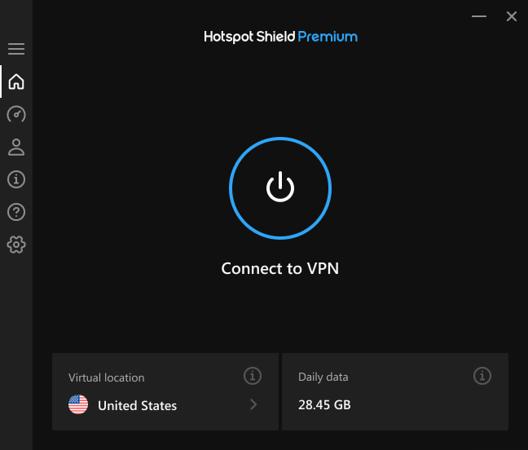
第 4 部分:如何在沒有 VPN 的情況下更改 PC 位置
也許您不想在電腦上安裝第三方工具,但又想更改自己的位置,那麼裝置上的「設定」面板或許能幫到您。在「設定」標籤中,您可以透過變更預設位置,將電腦上顯示的目前位置調整到其他地區。當使用 GPS 等常用方法無法偵測到更精確的位置時,Windows 將使用預設位置。
以下是完整的說明指南,可協助您透過「設定」在沒有 VPN 的情況下變更 PC 位置:
- 前往螢幕左下角並點擊快速啟動圖示。
- 在搜尋欄中輸入“隱私”,然後點擊相應的圖示。
- 在後續頁面上選擇“位置”。
- 去你擁有的地方 預設位置 然後點選「設定預設值」。
- Windows 地圖畫面將會自動出現。請按照螢幕上的指南更改您的電腦位置詳細資訊。
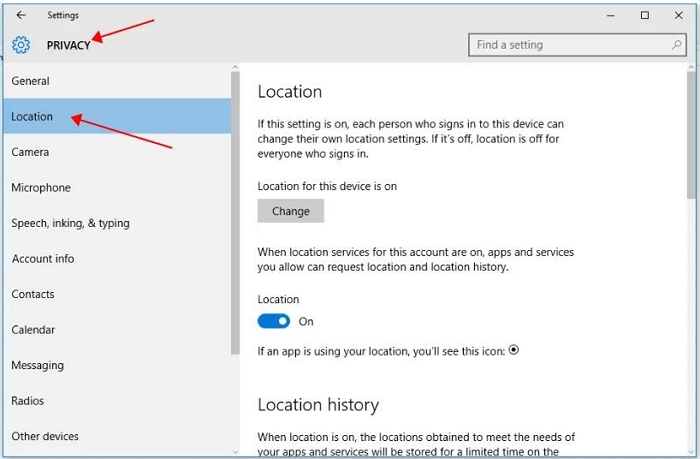
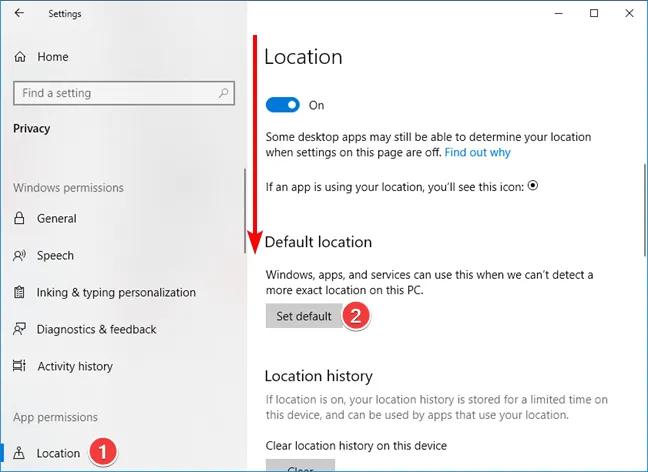
第五部分:如何在 iPhone/iPad 上更改位置
您是否擁有想要更改位置資料的 iPhone 或 iPad?如果是,那麼您必須購買一個位置欺騙工具來幫助您。但是,您最好知道,位置欺騙工具必須是一流的,並且操作簡單。您可以投資的一個工具是 iWhere iPhone 位置更改器這款工具專門用於修改 iPhone 或 iPad 的 GPS 演算法,使其讀取與目前位置不同的區域。使用此軟體時,您無需移動身體的任何部位即可獲得所需的結果。此外,它還能高精度地修改您的位置。此外,iWhere 的功能遠不止於更改您的手機位置。它的服務涵蓋您設備上所有基於位置的應用程式。它可以更改 Instagram、Facebook、Snapchat、Tinder、Bumble、WhatsApp 等應用程式的位置。
主要特點
- 將任何 iPhone 或 iPad 型號的 GPS 位置變更為您選擇的任何目的地,而無需要求您更改位置。
- 當您在遊戲應用程式和社交媒體平台上更改 GPS 位置時,為您提供最高等級的安全性,以便其他人無法知道您的行為。
- 在 Pokemon GO、Find My、Apple Maps、Google Maps 等熱門應用程式上提供無縫 GPS 類比服務。
- 以 GPX 格式收集您過去經過或導航過的路線的詳細資訊。
使用 iWhere 更改 iPhone/iPad 上的位置的步驟
首先從官方網站安裝 iWhere 位置變更軟體,並將其安裝在您的 Windows/Mac 上。啟動軟體,然後按照以下簡單的說明指南更改您的 iPhone/iPad 位置:
步驟1: 點選對應的方框,同意軟體的使用條款和條件。之後,點擊「開始」按鈕,並使用可靠的 USB 連接線將裝置連接到電腦。

如果您是第一次建立裝置和電腦之間的連接,請在螢幕上顯示相應的提示時按一下「信任」。
第 2 步: 接下來,軟體會顯示一個包含 GPS 模擬功能的介面。點擊「修改位置」即可更改 iPhone 或 iPad 的 GPS 資訊。

步驟3: 完成後,將出現以下畫面:

在出現的地圖畫面上找到您所在的位置,然後前往左側邊欄,輸入您希望 iOS 裝置今後顯示的目的地。完成後,點擊「確認修改」以驗證您的配置。

獎勵 1:為什麼我的計算機認為我在另一個國家?
由於以下原因,您的電腦會認為您所在的國家/地區與您目前所在的國家/地區不同:
- 在您的電腦上使用 VPN/欺騙工具。
- 網路服務差,無法捕捉和分享您的即時位置。
- 停用定位服務功能。
- 日期和時間配置設定錯誤。
- 作業系統問題。
獎勵 2:我可以使用擴充功能來更改我的電腦位置嗎?
擴充功能本身並非用於更改您的電腦位置。相反,它旨在更改您的瀏覽器(無論是 Chrome、Firefox 還是 Edge)的位置。原因是擴充程式是基於瀏覽器的,而不是基於系統的程式。
以下是使用擴充功能更改瀏覽器位置的方法(我們將在此使用 Chrome 作為範例):
- 在您的電腦上啟動 Google Chrome 瀏覽器。
- 安裝 Location Guard 擴充功能並啟動它。
- 繼續到所顯示螢幕的左側邊欄並選擇“選項”。
- 在右側面板上,從下面的下拉式選單中選擇“使用固定位置” 預設等級.
- 現在,再次轉到左側邊欄並點擊“固定位置”。
- 點擊螢幕右側顯示的地圖螢幕上的任意位置,以建立您希望 Chrome 開始使用的位置。
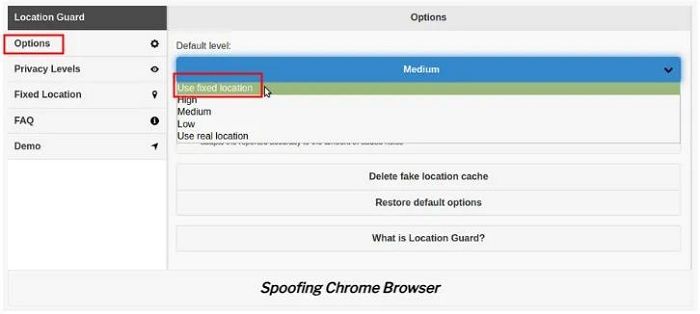

結論
現在,您已經了解了更改 Windows PC 位置的所有資訊。我們向您介紹了 Windows 如何確定您的位置、更改位置的好處以及如何更改 PC 位置。此外,我們還討論了無需更改當前位置即可更改 iPhone/iPad 位置的最簡單方法,方法是: iWhere 位置欺騙工具。該軟體是修改 iOS 裝置 GPS 資訊的最知名軟體之一。
